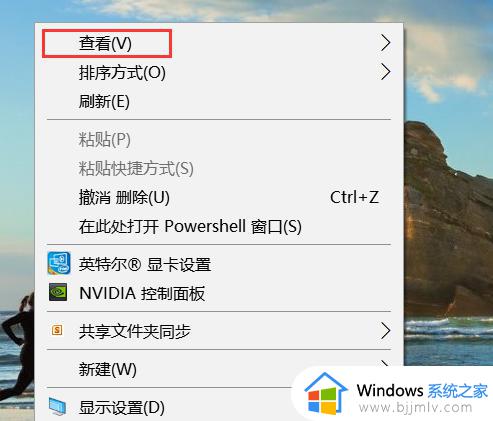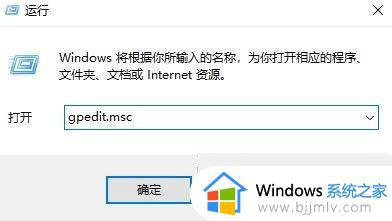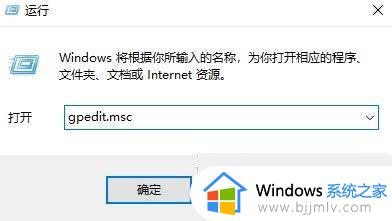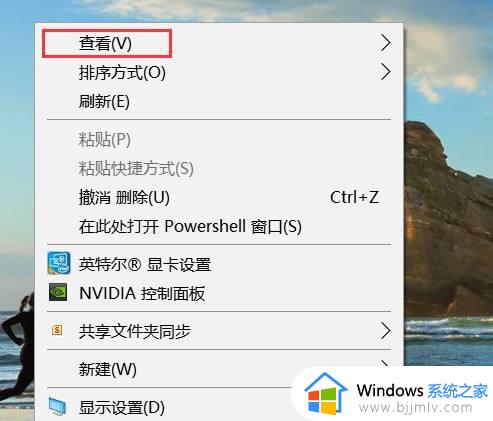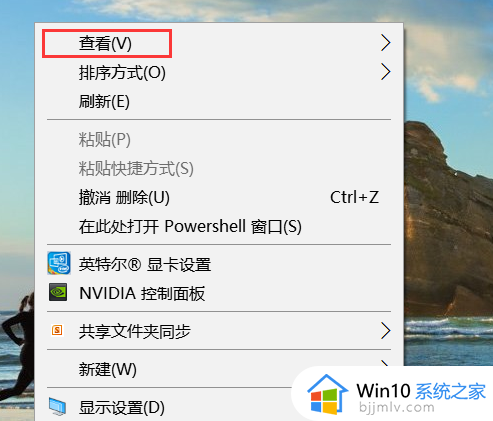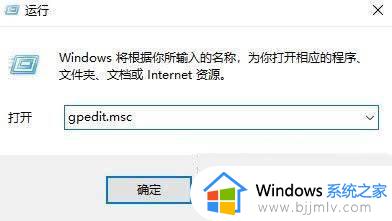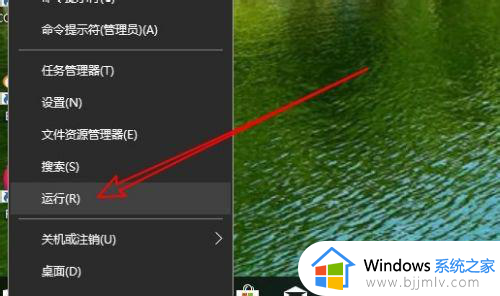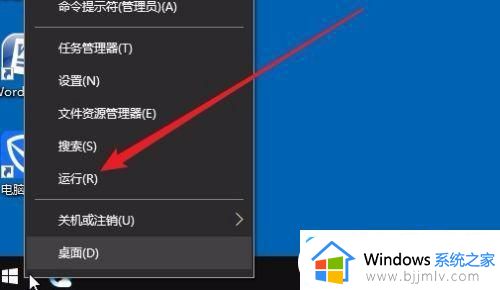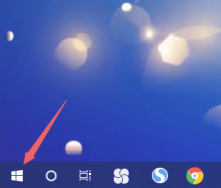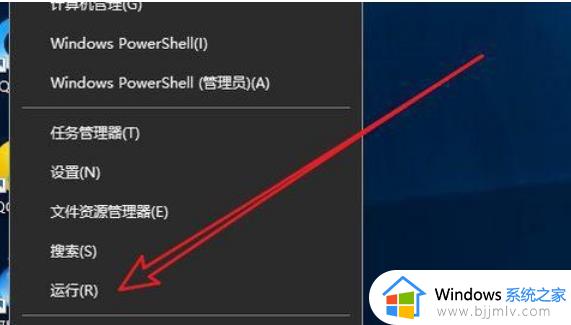win10桌面图标刷新就重排怎么办 win10桌面图标刷新就乱处理方法
更新时间:2023-11-14 15:48:25作者:run
在win10系统中,有时候我们会遇到一个令人困扰的问题,那就是桌面图标老是重新排列或者乱序的情况,这不仅给我们使用电脑带来了不便,还影响了我们的工作效率。那么win10桌面图标刷新就重排怎么办呢?本文将位大家介绍win10桌面图标刷新就乱处理方法。
解决方法:
1、打开运行,输入命令Gpedit.msc,点击确定。
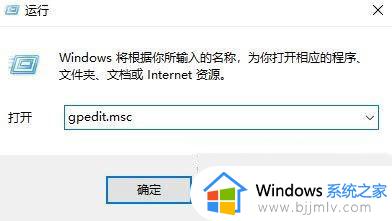
2、在本地策略组编辑器中打开用户配置/管理模板/桌面。
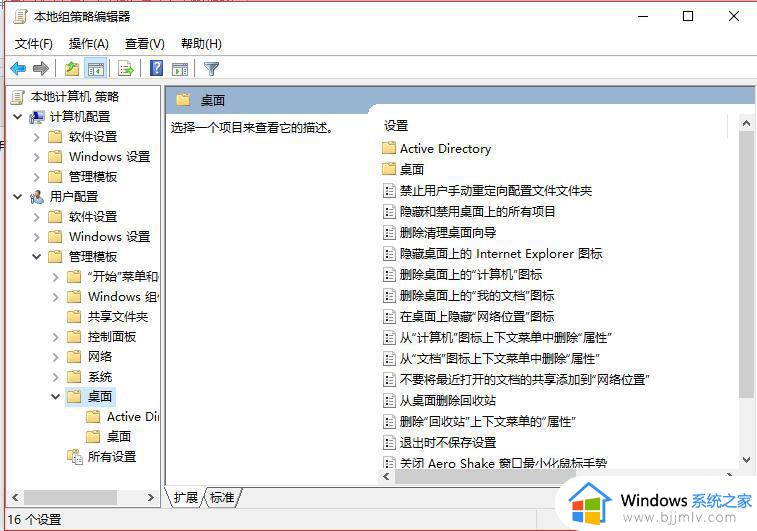
3、在右侧找到退出时不保存设置,双击打开。
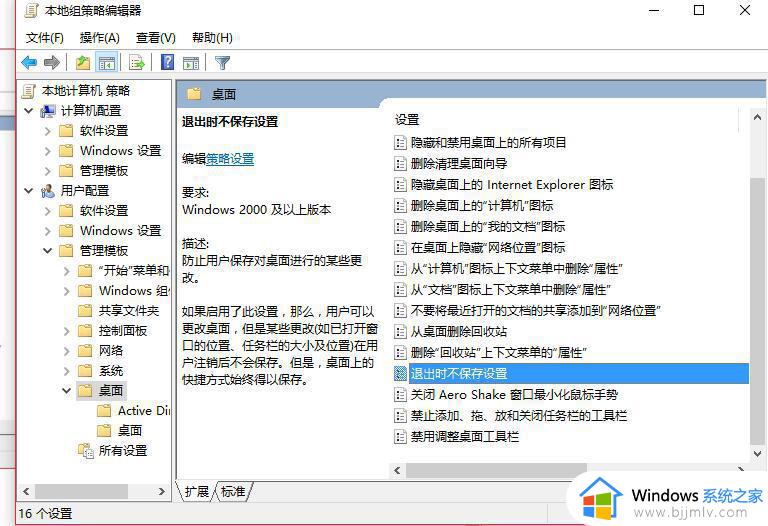
4、在新窗口中选择已禁用,点击确定。
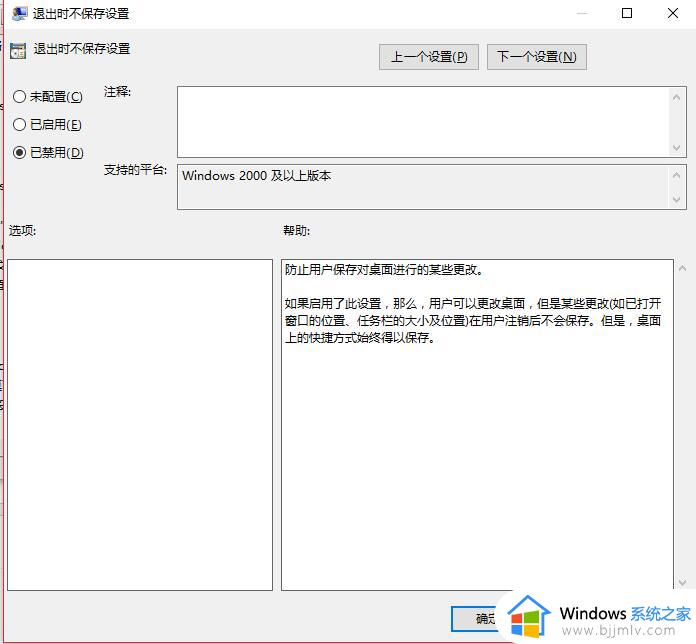
以上就是关于win10桌面图标刷新就乱处理方法,如果你遇到这个问题,可以尝试按照这些方法来解决,希望对大家有所帮助。